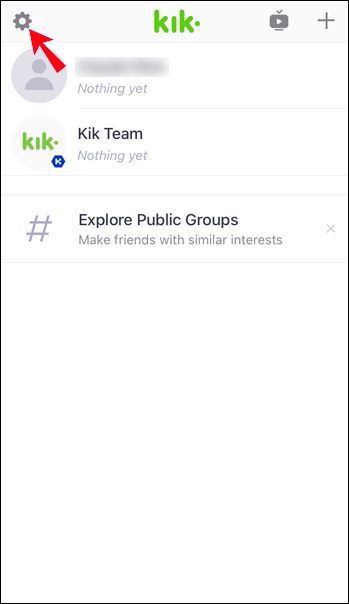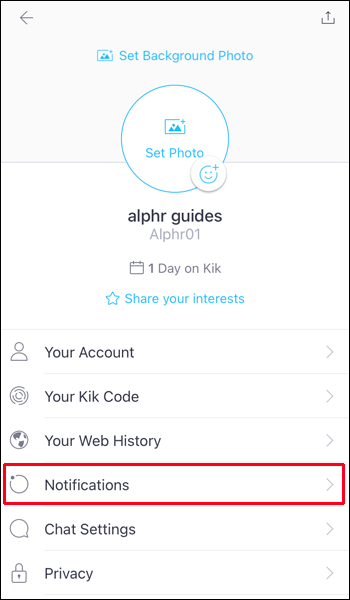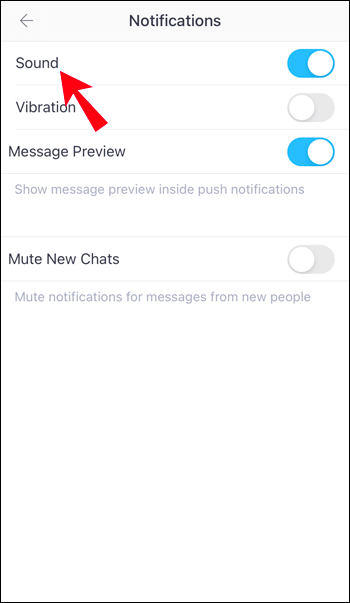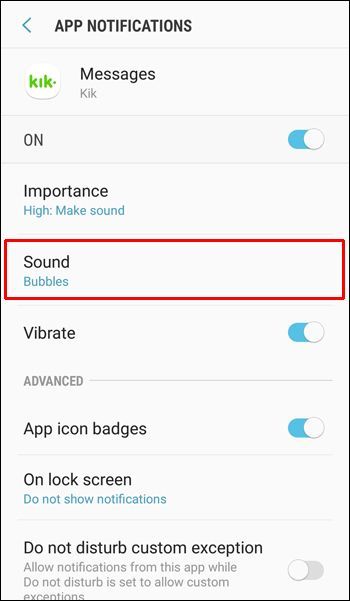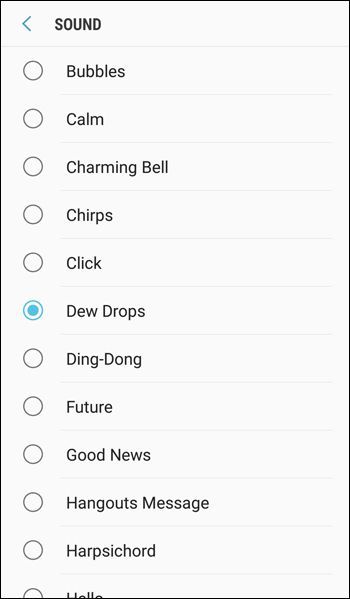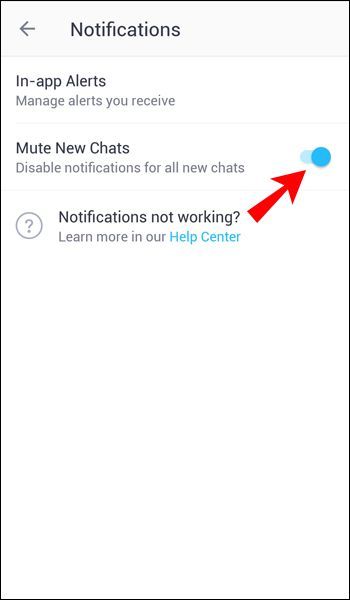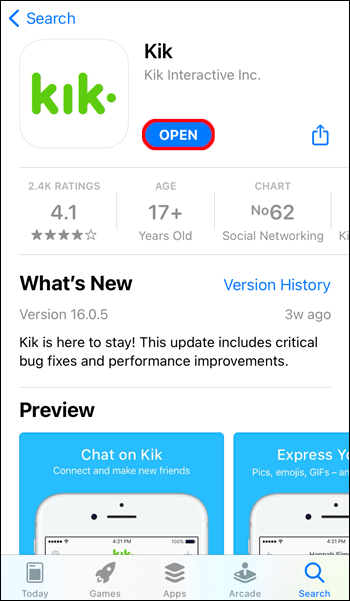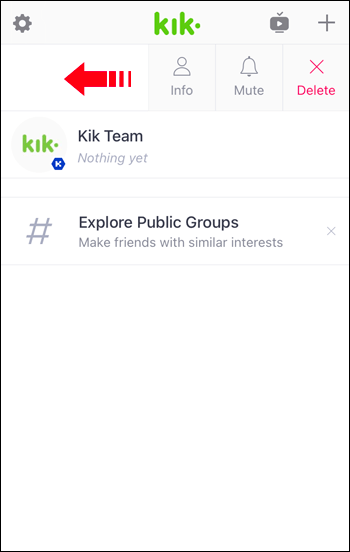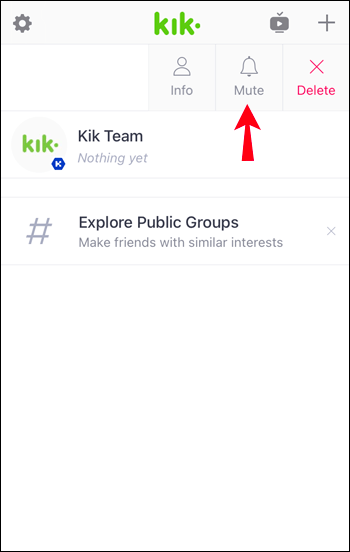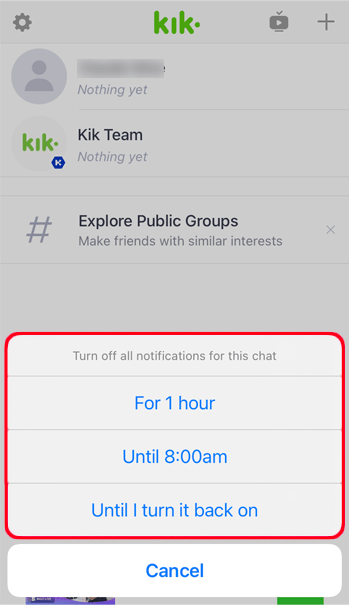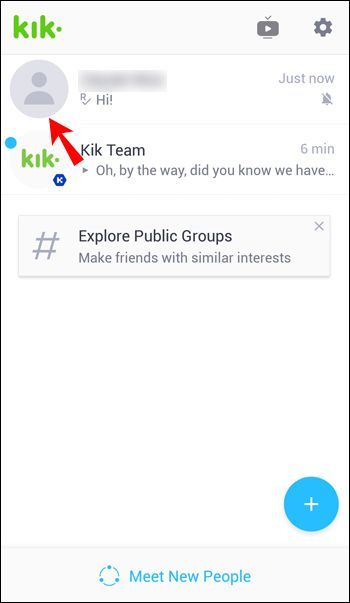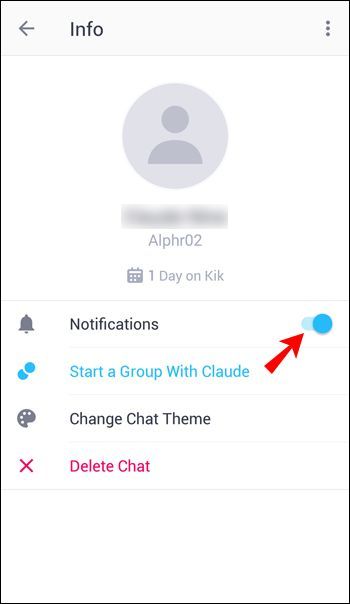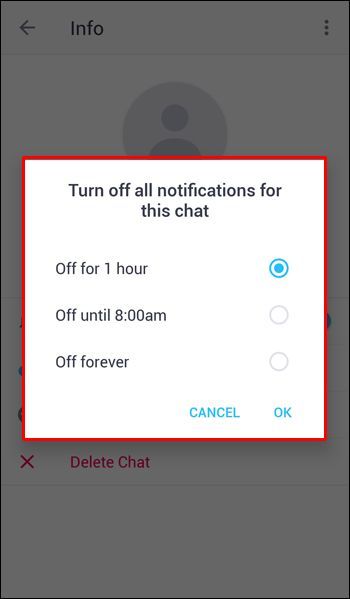Ierīču saites
Kik ir lieliska lietotne, kas ļauj sazināties ar draugiem, satikt jaunus cilvēkus, izveidot mēmes un daudz ko citu, neizmantojot savu tālruņa numuru. Tomēr, ja lietotni izmantojat bieži, tā pati paziņojuma skaņa var kļūt nogurdinoša.

Ja vēlaties uzzināt, kā mainīt paziņojumu skaņas programmā Kik, jums veicas. Šajā rakstā tiks apspriests, vai tas ir iespējams un kas jums jādara, lai tas notiktu.
Kā mainīt Kik paziņojuma skaņu iPhone tālrunī
Pirms procesa izskaidrošanas ir svarīgi precizēt, ka Kik neļauj mainīt paziņojumu skaņas lietotnē.
Kik paziņojums patiesībā ir tas, ko jūsu tālrunis izmanto, saņemot standarta īsziņas. Tātad, ja vēlaties mainīt Kik skaņu savā iPhone tālrunī, jums būs jāpielāgo SMS paziņojumi, izmantojot tālruņa iestatījumus.
- Pieskarieties zobrata ikonai, lai piekļūtu iestatījumiem.
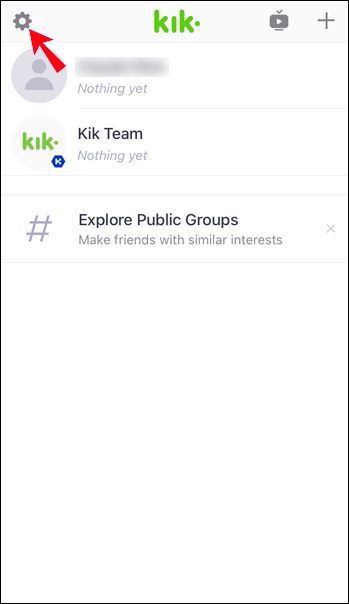
- Pieskarieties vienumam Paziņojumi.
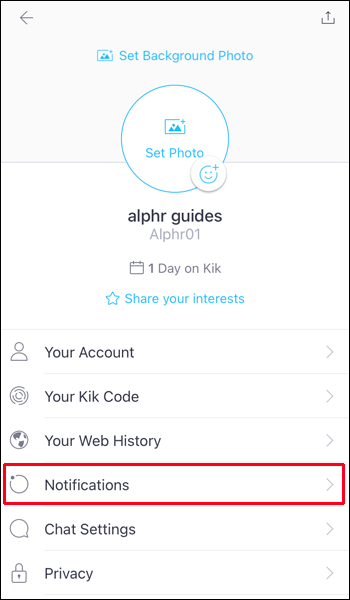
- Sadaļā Iekļaut pieskarieties vienumam Ziņojumi.
- Pieskarieties Skaņas.
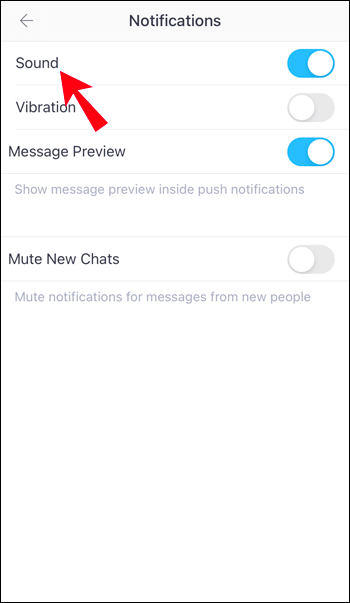
- Izmēģiniet dažādas skaņas un atrodiet to, kas jums patīk.
Mainot SMS paziņojumu skaņu, jūs automātiski esat mainījis Kik paziņojumus.
kā savienot hromecast ar jaunu wifi
Kā mainīt Kik paziņojuma skaņu Android ierīcē
Kā minēts iepriekš, lietotnē nav iespējams mainīt Kik paziņojumu skaņu. Kik izmanto precīzu skaņu, ko esat iestatījis īsziņu paziņojumiem. Ja vēlaties mainīt Kik skaņu, jums būs jāatver tālruņa iestatījumi un jāmaina SMS skaņa.
- Pieskarieties zobrata ikonai, lai piekļūtu iestatījumiem.

- Pieskarieties vienumam Paziņojumu skaņas.

- Pieskarieties vienumam Skaņa.
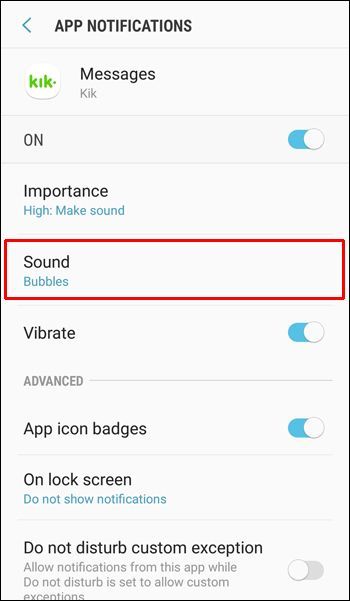
- Izvēlieties jaunu skaņu un izejiet no izvēlnes.
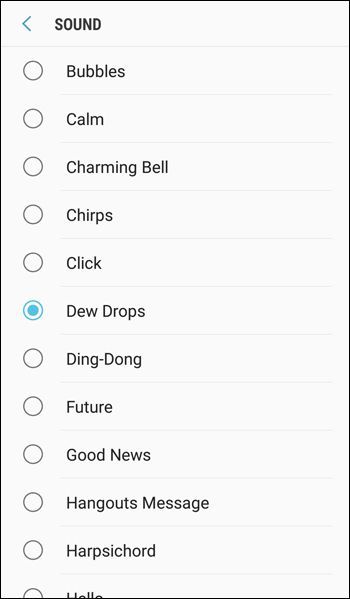
Tagad esat veiksmīgi nomainījis Kik paziņojuma skaņu.
Kā ieslēgt vai izslēgt Kik paziņojumu skaņu
Lai gan lietotnē nevar pielāgot paziņojumu skaņu, Kik ļauj to ieslēgt vai izslēgt. Lai to izdarītu, veiciet tālāk norādītās darbības.
- Atveriet lietotni Kick.

- Lai piekļūtu iestatījumiem, augšējā labajā stūrī pieskarieties zobrata ikonai.

- Pieskarieties vienumam Paziņojumi.

- Pārslēdziet pārslēgšanas pogu, lai to ieslēgtu vai izslēgtu. Kad poga ir zaļa, skaņa ir ieslēgta.
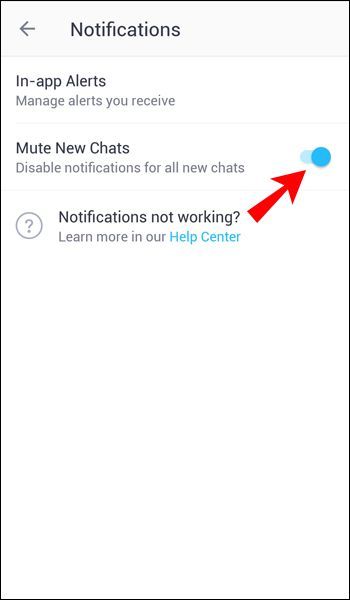
Kā izslēgt kādu no Kick
Ja nevēlaties skatīt šīs personas paziņojumus vai pilnībā izslēgt tās paziņojumus, Kik vienmēr varat izslēgt skaņu. Jūs joprojām saņemsit visus ziņojumus no šīs personas; jūs vienkārši nesaņemsit par tiem paziņojumu.
Kā iPhone tālrunī izslēgt kādu no Kick
Ja esat iPhone lietotājs, veiciet tālāk norādītās darbības, lai izslēgtu personas skaņu pakalpojumā Kick.
- Atveriet lietotni Kick.
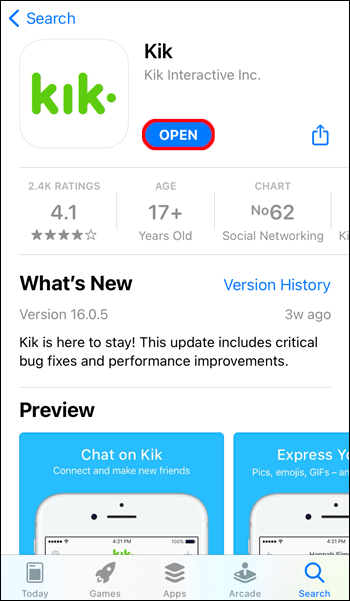
- Atrodiet personu, kuras skaņu vēlaties izslēgt, un velciet pa kreisi tās profila vārdā.
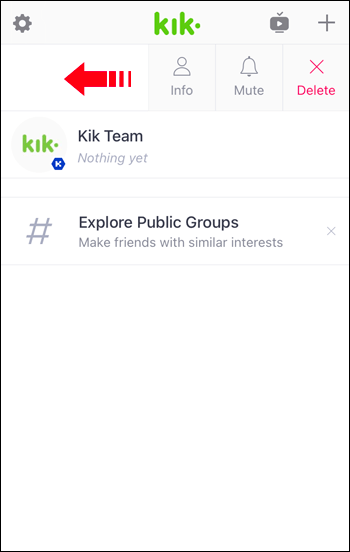
- Pieskarieties vienumam Izslēgt.
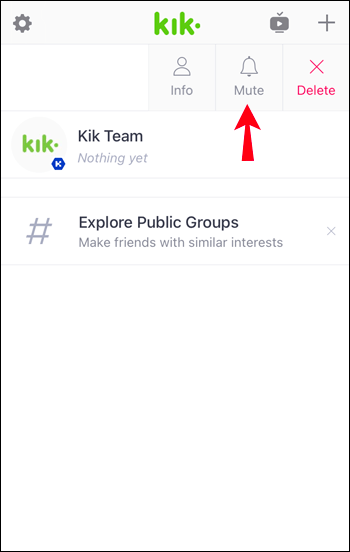
- Izvēlieties, vai vēlaties tos izslēgt uz vienu stundu, noteiktu laiku vai uz visiem laikiem.
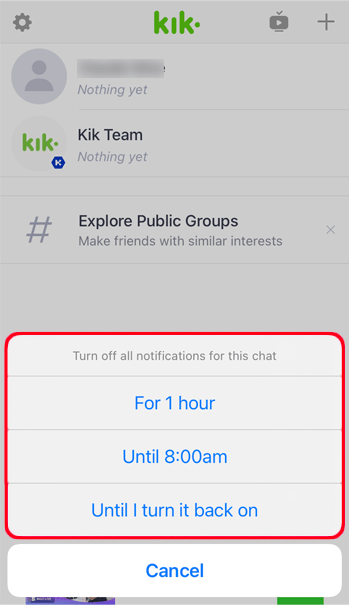
Kā izslēgt kādu no Kick, izmantojot Android
Ja nevēlaties saņemt paziņojumus par kādu, kas jums sūta ziņojumus pakalpojumā Kick, un jūs izmantojat Android ierīci, izslēdziet to, veicot tālāk norādītās darbības.
- Atveriet lietotni Kick.

- Atrodiet profilu, kuram vēlaties izslēgt skaņu, un pieskarieties tam un turiet ar pirkstu.
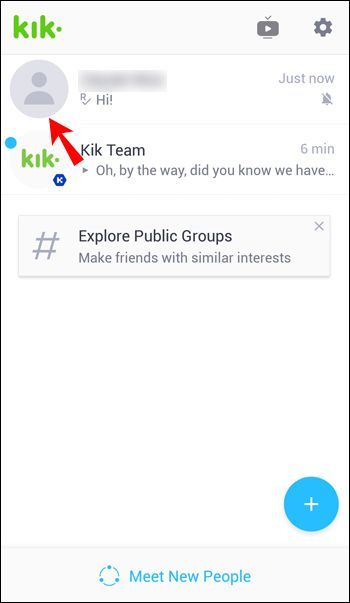
- Pieskarieties vienumam Paziņojums.
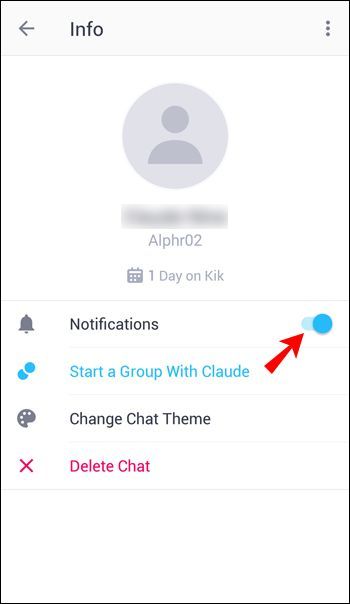
- Izvēlieties, uz cik ilgu laiku vēlaties tos izslēgt.
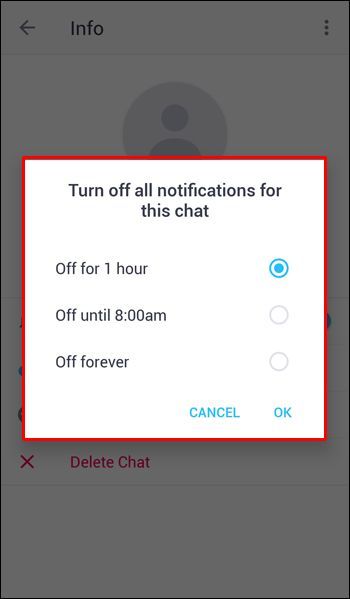
Papildu bieži uzdotie jautājumi
Vai es varu iestatīt dažādas skaņas dažādiem paziņojumiem?
Dažādiem paziņojumiem nav iespējams iestatīt dažādas skaņas. Kā minēts, Kick izmanto jūsu īsziņām iestatīto paziņojumu skaņu. To var mainīt tikai tālruņa iestatījumos. Kik skaņas pielāgošana, izmantojot lietotni, pašlaik nav iespējama.
Atbrīvojieties no Kik
Ja jums patīk veidot un koplietot mēmes, sūtīt īsziņas draugiem un satikt jaunus cilvēkus, Kik piedāvā visu paketi. Lai gan lietotnē nav atļauts pielāgot paziņojumu skaņas, varat to izdarīt, mainot SMS paziņojumu iestatījumus.
Mācoties mainīt paziņojumu skaņas programmā Kik, jūs pasargāsit no tā paša noklusējuma skaņas, kāda ir visiem citiem. Vairs nav jāgriežas, kad atrodaties lielā pūlī!
kā notīrīt spotify rindu
Vai esat lietojis Kik iepriekš? Kāda ir jūsu iecienītākā funkcija? Pastāstiet mums komentāru sadaļā zemāk.